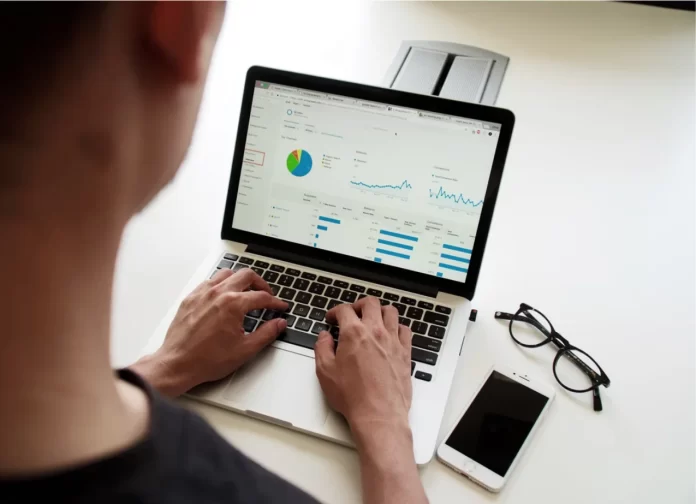Google Sheets to narzędzie online do tworzenia i edytowania arkuszy kalkulacyjnych. Z Arkuszy Google można korzystać tylko w trybie online za pośrednictwem przeglądarki, ale wersje mobilne mogą działać bez połączenia z Internetem.
Dzięki Arkuszom Google użytkownicy mogą tworzyć różne listy, wykonywać obliczenia, używać tabel jako bazy danych oraz tworzyć z nich wykresy i diagramy. Tabele obsługują formuły, dzięki którym użytkownicy mogą znacznie szybciej wykonywać obliczenia. Ponieważ usługa jest dostępna tylko w trybie online, informacje są zapisywane co sekundę. Jeśli użytkownik popełni błąd, można go skorygować, cofając się do poprawnej wersji.
W Arkuszach Google użytkownicy mogą pracować razem. Wystarczy, że użytkownik otworzy tabelę i ustawi rolę odbiorcy (czytelnik, komentator lub redaktor). Na stronie dokumentu użytkownicy mogą komunikować się na czacie, w trybie czasu rzeczywistego widzieć poprawki i uzupełnienia w tabeli. Dzięki sztucznej inteligencji możliwe jest przeanalizowanie dokumentu w krótkim czasie i automatyczne uzupełnienie niezbędnych formuł.
Arkusze Google mają także funkcję znacznika wyboru. Można go wstawić do dowolnej komórki za pomocą kilku kliknięć. Nie jest to jednak najlepsze rozwiązanie. Największe wrażenie robi to, jak można ją wykorzystać. Funkcja ta umożliwia tworzenie list rzeczy do zrobienia lub śledzenie postępów zespołu. Ponadto można tworzyć wykresy i dynamiczne listy, które można łatwo aktualizować.
Oto jak wstawić znacznik wyboru w Arkuszach Google.
Jak zrobić znacznik wyboru w Arkuszach Google na komputerze
Jeśli chcesz wstawić znacznik wyboru w Arkuszach Google na komputerze, musisz wykonać następujące czynności:
- W pierwszej kolejności zaznacz tyle komórek, ile chcesz wypełnić znakami wyboru.
- Następnie kliknij zakładkę „Wstaw” i wybierz „Checkbox”.
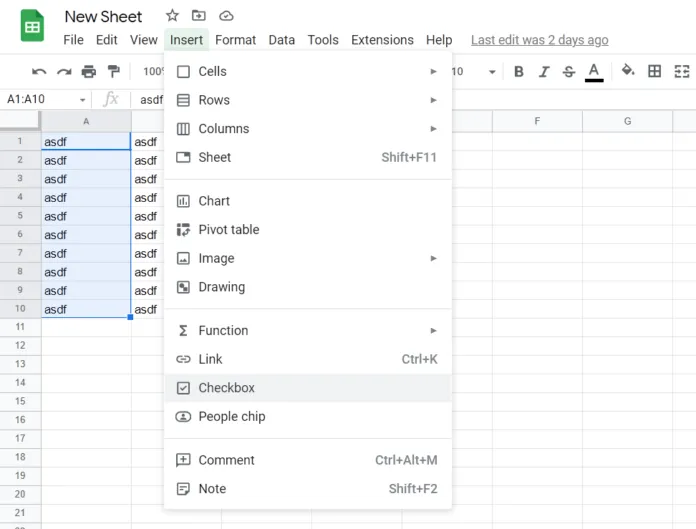
- Cały wybrany zakres zostanie wypełniony znacznikami wyboru.
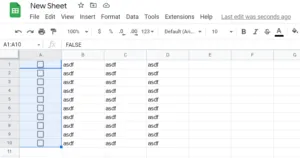
Po wykonaniu tych czynności w dokumencie Arkusza Google pojawią się znaczniki wyboru.
Można również wypełnić tylko jedną komórkę znacznikiem wyboru, a następnie zaznaczyć tę komórkę, najechać myszą na jej prawy dolny róg, aż pojawi się znak plusa, kliknąć, przytrzymać i przeciągnąć w dół kolumny w celu skopiowania.
Możesz też po prostu zaznaczyć pola w Arkuszach Google. Aby to zrobić, wystarczy je kliknąć.

Jak sformatować znacznik wyboru w Arkuszach Google
Czy wiesz, że możesz sformatować znacznik wyboru w taki sam sposób, w jaki sformatowałbyś zwykłą komórkę? Nie musisz zadowalać się zwykłymi znacznikami wyboru, jeśli Ci się nie podobają. Czas wykazać się kreatywnością i zaskoczyć swoich kolegów.
Jeśli chcesz zmienić kolor znacznika wyboru, zastosuj ten kolor do całej komórki. Domyślnym kolorem jest szary, ale w palecie można zawsze znaleźć bardziej atrakcyjny kolor. Jeśli chcesz, aby znak wyboru był większy, wystarczy, że zaznaczysz komórkę i zmienisz rozmiar czcionki.
Po sformatowaniu znacznika wyboru w wybrany sposób można go skopiować i wkleić, tak jak każdą inną zawartość. Nie ma potrzeby formatowania każdego znacznika wyboru osobno.
Czy można zrobić znak zaznaczenia w Arkuszach Google na telefonie iPhone?
Niestety, obecnie nie jest możliwe wstawianie nowych pól wyboru z poziomu aplikacji Arkusze Google na iPhonie lub iPadzie. Trzeba jednak mieć pewność, że Google pracuje nad rozwiązaniem tego problemu i że opcja ta będzie dostępna w kolejnej aktualizacji.
Wcześniej pole wyboru można było dodawać tylko z komputera lub laptopa. Jednak po dodaniu nowego pola wyboru można je zaznaczać i odznaczać w aplikacji dla systemu iOS. Jest to bardzo ważne, ponieważ oznacza to, że członkowie zespołu z urządzeniami z systemem iOS nie są pomijani i również mogą brać udział w działaniach.
Jak wstawić znacznik wyboru w Arkuszach Google w urządzeniu z systemem Android
Jeśli jesteś użytkownikiem systemu Android, nie musisz włączać komputera. Możesz zaznaczać pola wyboru z telefonu, tak samo jak z komputera stacjonarnego. Konieczne jest jednak posiadanie aplikacji Arkusze Google, więc pobierz ją.
Oto, co należy zrobić, aby wstawić znacznik wyboru w Arkuszach Google na urządzeniu z systemem Android:
- Otwórz dokument Arkuszy Google na swoim urządzeniu mobilnym.
- Następnie zaznacz komórki, w których chcesz wstawić znaki zaznaczenia.
- Stuknij przycisk „trzy kropki” w górnym menu.
- Wybierz opcję „Sprawdzanie poprawności danych”.
- Wybierz opcję „Kryteria”.
- Na koniec wybierz opcję „Checkbox”.
Po wykonaniu tych czynności w Arkuszach Google w systemie Android zostanie wstawiony znacznik wyboru.